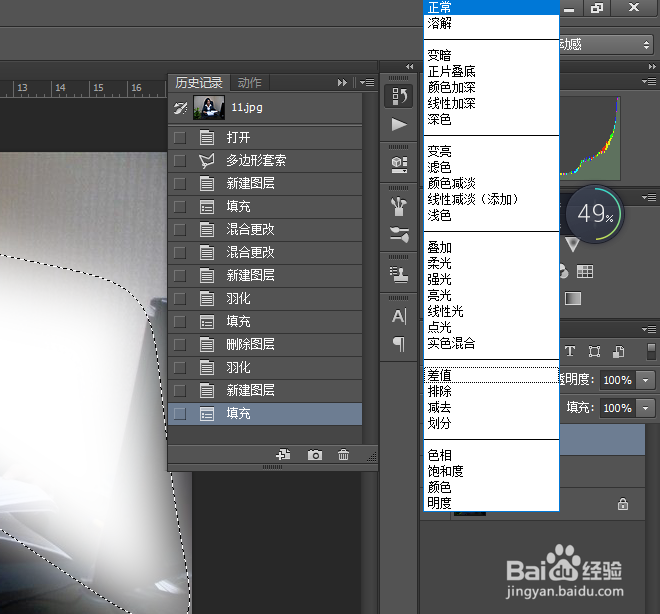1、打开ps软件,将要处理的素材文件拖入ps软件中。ctrl+J复制图层。

2、在图层中绘制一个需要提亮的位置,可以使用画笔工具,在工具栏左侧点击多边形套索工具。

3、在图层中通过点击创建一个需要提亮的选区,在软件的右下角创建一个新的图层,点击图层,填充白色。

4、在工具栏点击前景色,通过点选选择白色。

5、右击选区,羽化选区,这里选择合适的参数进行羽化。

6、在右侧设置图层的混合模式,这里可以实时查看多种混合模式的效果。我们选择叠加即可。
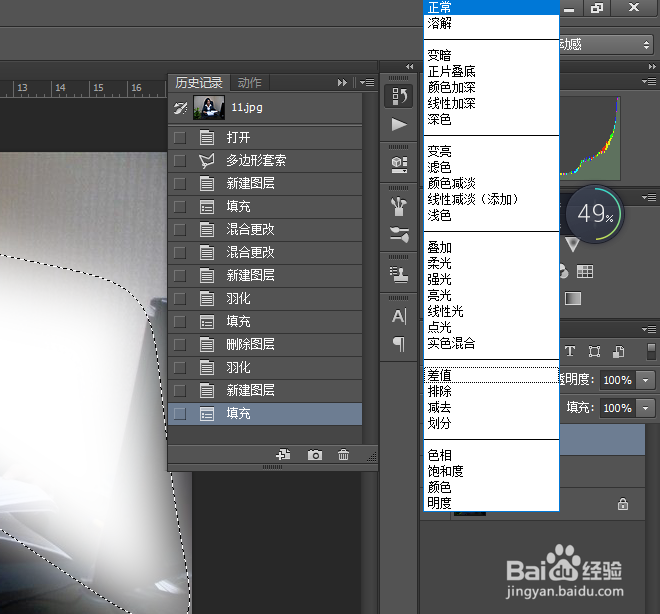
1、打开ps软件,将要处理的素材文件拖入ps软件中。ctrl+J复制图层。

2、在图层中绘制一个需要提亮的位置,可以使用画笔工具,在工具栏左侧点击多边形套索工具。

3、在图层中通过点击创建一个需要提亮的选区,在软件的右下角创建一个新的图层,点击图层,填充白色。

4、在工具栏点击前景色,通过点选选择白色。

5、右击选区,羽化选区,这里选择合适的参数进行羽化。

6、在右侧设置图层的混合模式,这里可以实时查看多种混合模式的效果。我们选择叠加即可。